Windows11バージョン22H2をご利用の場合で、Bluetooth®プリンターが検出されず検索にでてこない問題についてご案内いたします。
1.Windowsのバージョンを確認する
お使いになっているWindowsのバージョンを確認する手順は、下記のとおりです。
①検索バーをクリック
![]()
②[winver]と入力してEnterキーを押す
![]()
③Windowsのバージョンを確認
赤枠部分に現在使用しているバージョンが記載されます(○○H○)
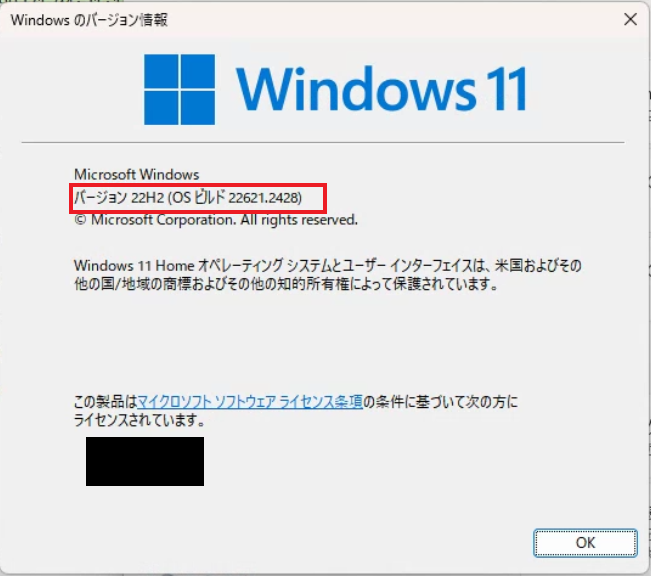
2.Bluetoothプリンターを検出するには
Windowsバージョン22H2から、初期設定の状態ではBluetoothプリンターを検出することができなくなりました。
下記の手順でWindowsの設定を変更してください。
①スタートをクリック

②設定をクリック
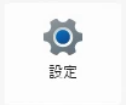
③[Bluetoothとデバイス]をクリック
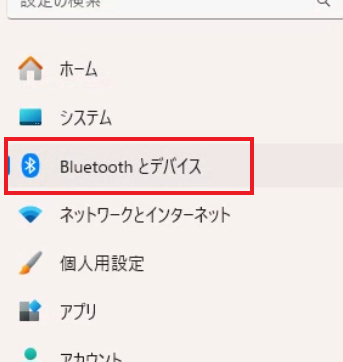
④[デバイス]をクリック
※[デバイスの追加]はクリックしないでください
![]()
⑤[Bluetoothデバイスの検出]を[詳細]に変更
[デバイスの設定]にある[Bluetoothデバイスの検出]を確認し、初期設定では[既定]になっているため[詳細]に変更します。
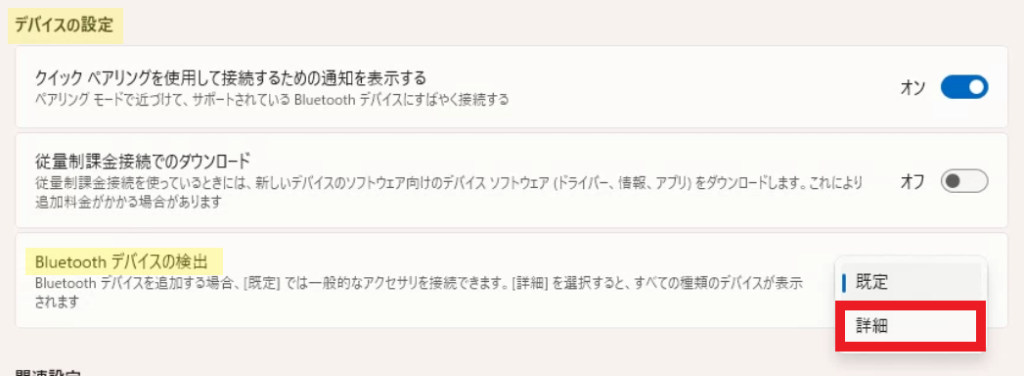
これでBluetoothプリンターが検出されるようになります。
このQ&Aは役に立ちましたか?
役に立った役に立たなかった